1.動画を準備する
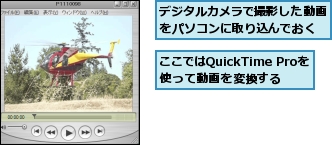
2.iPod touchで再生できる形式で保存する
![1[ファイル]-[エクスポート]をクリック](/contents/007/img/img20071130141300070737.jpg)
![2 ファイルの保存場所を選択,3[ムービーからiPhone]を選択,4[保存]をクリック,ファイルがエクスポートされる,[エクスポートファイルを保存]が表示された](/contents/007/img/img20071130141931034522.jpg)
3.iTunesに動画を読み込む
![1[ファイル]-[ファイルをライブラリに追加]をクリック](/contents/007/img/img20071130141927031737.jpg)
![2 ファイルを選択,3[開く]をクリック,[ライブラリに追加]が表示された](/contents/007/img/img20071130142341015332.jpg)
4.動画が追加されたことを確認する
![動画が追加された,追加した動画は音楽と同様に[再生/一時停止]ボタンで再生できる,[ムービー]をクリック](/contents/007/img/img20071130142826029991.jpg)
[ヒント]撮影した動画をパソコンに取り込むのに必要なハードウェアは
パソコンへのデータの取り込みには、携帯電話やデジタルカメラに内蔵されているフラッシュメモリ(SDカード、メモリースティック、CFカードなど)と、そのメモリからデータをパソコンへ読み込む、カードリーダーが必要です。カードリーダーには、SDカードとCFカードなど複数の種類に対応したものもあります。ケータイではSDカードですが、カメラはメモリースティック、といった場合には、このような複数対応のカードリーダーを買っておくと便利でしょう。ただし、対応カードの種類を減らして携帯性を向上させたものなどもあるので、製品選びには悩むところです。なお、パソコンによっては特定のフラッシュメモリを直接読み込めるものもあるので確認してみましょう。
[ヒント]QuickTime Proとは?
QuickTimeは多彩な音声、動画形式の再生に対応したソフトで、iTunesのインストール時に自動的にインストールされます。標準のQuickTimeには再生機能しかありませんが、3400円を支払って「QuickTime Pro」のライセンスを購入すると、動画のエンコード(形式変換)ができるようになります。QuickTime ProのライセンスはApple Storeオンラインで販売しています。
◆Apple Store
http://www.apple.com/japanstore/
[ヒント]iPod touchが対応しているビデオファイル形式は?
iPod touchは拡張子が.mov、.mp4、.m4v、.3gp形式の動画ファイルのうち、サイズが640×480ドット未満で、30フレーム/秒以下。さらにH.264ベースラインプロファイル、または、MPEG-4(Simpleプロファイル)で圧縮された動画をサポートしています。画面の解像度は480×320ドットで、それより大きい映像はレターボックス表示、または、ズーム表示が行われます。
[ヒント]iPod touchに対応した専用圧縮ツールを使おう
QuickTime Proを使う方法では一度にひとつの動画しか圧縮できません。圧縮作業は非常に時間がかかるので、失敗時のやり直しも大変です。そこで自前の動画をたくさん用意したい人には、専用の圧縮ツールをお勧めします。例えばロキシオのRoxio Crunchというツールを使えば、圧縮したい動画をあらかじめいくつか登録しておき、外出するときなどに一括して圧縮できます。
◆Roxio Crunch for Windows
http://www.roxio.jp/products/crunch/windows/overview.html
◆Roxio Crunch for Mac
http://www.roxio.jp/products/crunch/mac/overview.html




